Dies ist eine sinnvolle Ergänzung zum "Freigeben" über die Blogger-NavBar, da Leser eine solche Möglichkeit unterhalb eines Blogposts erwarten.
Unter Design -> Seitenelemente -> Blog-Posts bearbeiten wird die folgende Registerkarte zum aktivieren der neuen Funktion angeboten:
Möglicherweise gibt es bei Dritt-/Custom-Templates das Problem, dass nicht der entsprechende Aufruf-Code zu den Share-Buttons im Template vorhanden ist.
Erstaunlicherweise war der Code in meinem Custom-Template bereits enthalten, aber ein wichtiger Code-Teil zur Anzeige fehlte.
Zur Code-Suche im Browser mit STRG + F nach dem Wort "share" - ohne Anführungszeichen - suchen.
Obwohl der oben gezeigt Verarbeitungscode im Template vorhanden war und das Kästchen zum Anzeigen in der Blogpost-Konfiguration aktiviert wurde, zeigte sich die Weiterempfehlungsleiste nicht im Blog.
Den entsprechenden Codeteil musste ich manuell hinzufügen.
Der fehlende Teil habe ich erst einmal testweise unterhalb von:
<div class='post-footer-line post-footer-line-3'>
eingefügt.
Der Code lautet:
<div class='post-share-buttons'>
<b:include data='post' name='shareButtons'/>
</div>
Ein Screenshot dazu:
Bevor man im Template irgendwelche Änderungen vornimmt, ist eine vorherige Sicherung vom aktuellen Template mehr als angeraten!
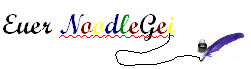








7 Kommentar(e) zum Beitrag:
Hallo Rolf,
ich finde in meinem Blog einfach nicht die Stelle, an der ich den genannten Code einfügen soll.
Kannst Du mir helfen?
Besten Dank
Gerhard
Hallo Rolf,
ungeduldiger Mensch, der ich nun mal und oft zu meinem Leidwesen bin, habe ich die entsprechende Stelle gefunden, die Share-Button-Leiste getestet und festgestellt, dass sie mir nicht gefällt.
Ich habe mich dann für die Alternative Gerhards Gedankenbuch empfehlen in der Seitenleiste unter Letzte Kommentare entschieden.
Besten Gruß
Gerhard
Gerhard,
deine Variante in der Seitenleiste, entspricht aber nicht dem "Vater des Gedankens" ;-).
Dort kann man nur das gesamte Blog "Sharen/Weiterempfehlen", da nur die normale Blog-URL genutzt wird (tanzfreude.blogspot.com).
Das sharen bezieht sich aber immer nur auf ein einzelnes Blogpost!
Deshalb sieht man immer unter jedem Post, die einzelnen Icons zu den jeweiligen Diensten. Der Code ermittelt dann automatische die korrekt URL zu dem Post und leitet ihn dann - mit dem Posttitel - weiter.
Die Leute empfehlen also nicht das gesamte Blog weiter, sondern nur einzelne Posts und zwar nur die, die Ihnen auch gefallen.
Auch wenn mir das gesamte Blog vielleicht nicht gefällt, kann aber das ein oder andere Post sehr nützlich/hilfreich/interessant zum sharen sein.
Hallo,
vielen Dank für den Artikel.
Genau DAS habe ich vermisst.
Nun ist es so, dass es bei meinem ersten Blog http://blog.platzwechsel.com sofort funktioniert hat. Artikel veröffentlicht, die Leiste freigeschaltet, den Artikel noch einmal bearbeitet, und schon war sie da.
Bei einem anderen Blog (ebenfalls bei google) hat es nicht funktioniert... ?
Gruß
Harry
Du hast mich überzeugt, Rolf.
Schönes und sonniges Wochenende
wünscht Dir Gerhard
Danke, danke. Super erklärt. Selbts eine Laie wie ich kam nach einigem hin und her zum erfreulichen Ergebnis. Gut das es Nerds wie dich gibt, die uns PC Embryonen weiter helfen könen.
Vielen Dank für die tolle Anleitung - es klappt endlich!
Kommentar veröffentlichen
Kommentare bitte fair und im rechtlich erlaubten Rahmen verfassen!
Die Kommentare und ggf. hinterlassene URLs werden von mir überprüft. Kommentare die für blaue Pillchen, Glücksspiele, bestimmte Bilder/Videos, Abzocker-Dienste usw. werben, werden gelöscht.
Kommentare von SEO-Link-Builder sind ebenso unerwünscht!
In den Kommentare können die HTML-Tags für:
kursiv = <i>Testwort</i>
fett = <b>Testwort</b>
Links = <a href="http://www.deineURL.de/">Link Text</a>
genutzt werden. Einfach die o.g. Beispiele kopieren und mit den eigenen Werten ersetzen.